Administración de plantillas de EcoStruxure Machine Expert
Descripción general
En los apartados siguientes se ofrece una descripción general de cómo crear nuevas plantillas de dispositivos o funciones, o bien de cómo cambiar las existentes, y guardarlas como archivos para transferirlas a otros PC.
Bibliotecas de plantillas
Las bibliotecas de plantillas contienen la definición de varias plantillas de dispositivos o funciones.
Protección contra escritura
Las bibliotecas de plantillas estándar incluidas en el alcance de suministro de EcoStruxure Machine Expert están protegidas contra escritura, lo que significa que no se pueden eliminar ni renombrar.
Administración de plantillas
Para administrar las plantillas de dispositivos y funciones disponibles en EcoStruxure Machine Expert, seleccione en EcoStruxure Machine Expert Logic Builder.
Se abre el cuadro de diálogo :
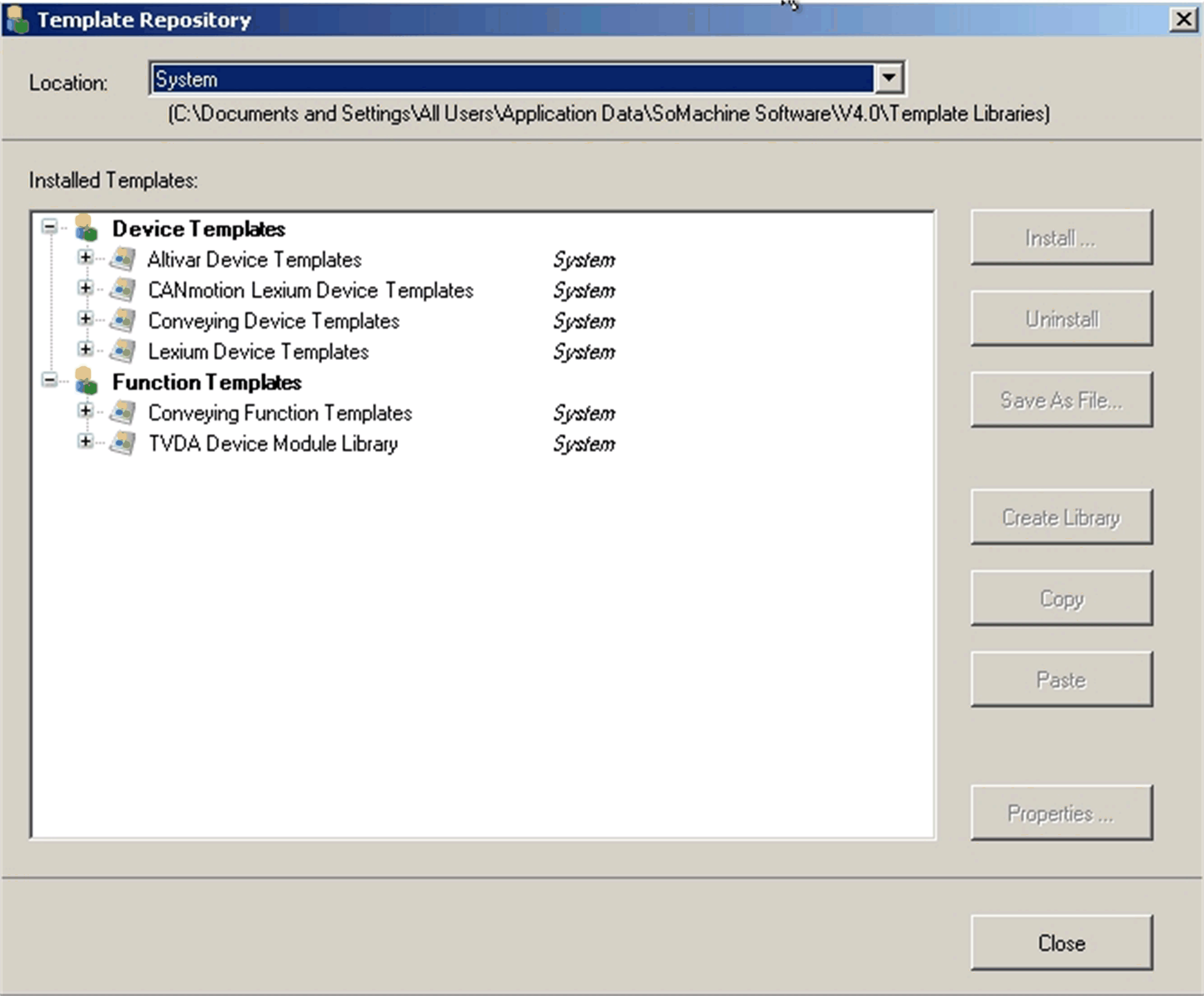
En la lista , seleccione el tipo de plantillas que se deben visualizar en el cuadro :
-
La opción está seleccionada de forma predeterminada. Se muestran todas las plantillas de dispositivos y funciones disponibles.
-
muestra las plantillas de dispositivos y funciones de EcoStruxure Machine Expert V3.1 (si está instalado).
-
: Sólo muestra las plantillas de dispositivos y funciones que el usuario ha creado o instalado.
-
: Muestra las plantillas de dispositivos y funciones estándar suministradas con EcoStruxure Machine Expert.
Debajo del campo , aparece la ruta de acceso del directorio en el que se almacenan las bibliotecas de plantillas.
En el cuadro se enumeran las plantillas instaladas en 2 grupos: y . Cada biblioteca de plantillas puede contener plantillas de dispositivos o de funciones.
Instalación de bibliotecas de plantillas adicionales
Para añadir otras bibliotecas de plantillas a esta lista, siga estos pasos:
|
Paso |
Acción |
|---|---|
|
1 |
Haga clic en el botón del cuadro de diálogo . Resultado: Se abre el cuadro de diálogo . |
|
2 |
Busque la carpeta en la que esté guardado el archivo de biblioteca de plantillas que desee instalar. |
|
3 |
Seleccione el archivo de biblioteca que desee instalar y haga clic en . Resultado: La biblioteca de plantillas seleccionada se instala y se indica en el cuadro de diálogo , incluidas las plantillas de dispositivos o funciones que contenga. |
Eliminación de bibliotecas de plantillas
Para eliminar una biblioteca de plantillas, haga lo siguiente:
|
Paso |
Acción |
|---|---|
|
1 |
En la lista del cuadro de diálogo , seleccione la biblioteca de plantillas que desee eliminar. |
|
2 |
Para eliminar la biblioteca de plantillas seleccionada, haga clic en el botón . Resultado: La biblioteca de plantillas seleccionada se elimina de la instalación. |
Cambio de nombre de bibliotecas de plantillas
Para cambiar el nombre de una biblioteca de plantillas, haga lo siguiente:
|
Paso |
Acción |
|---|---|
|
1 |
En la lista del cuadro de diálogo , seleccione la biblioteca de plantillas cuyo nombre desee cambiar. |
|
2 |
Haga clic en el nombre de la biblioteca de plantillas que desee cambiar. Resultado: Se abre un cuadro. |
|
3 |
Escriba el nombre nuevo en el cuadro y pulse o salga del cuadro. Resultado: Se asigna el nuevo nombre a la biblioteca de plantillas. |
Creación de una biblioteca de plantillas nueva
Para crear una biblioteca de plantillas nueva, haga lo siguiente:
|
Paso |
Acción |
|---|---|
|
1 |
Para crear una biblioteca de plantillas nueva, seleccione la opción o en la lista . |
|
2 |
Para crear una biblioteca de plantillas nueva para plantillas de dispositivos, seleccione el nodo de la lista y haga clic en el botón . Resultado: Se añadirá una biblioteca de plantillas nueva con un nombre predeterminado al final de la sección de la lista . Para crear una biblioteca de plantillas nueva para plantillas de funciones, seleccione el nodo de la lista y haga clic en el botón . Resultado: Se añadirá una biblioteca de plantillas nueva con un nombre predeterminado al final de la sección de la lista . |
|
3 |
Cambie el nombre de la biblioteca de plantillas nueva tal como se indica más arriba y complétela con plantillas de dispositivos o funciones utilizando, por ejemplo, las operaciones de copiar y pegar descritas a continuación. |
Almacenamiento de bibliotecas de plantillas como archivo
Las bibliotecas de plantillas que contienen plantillas de dispositivos o funciones son archivos XML específicos de EcoStruxure Machine Expert.
Para que se puedan utilizar en otros PC, haga lo siguiente:
|
Paso |
Acción |
|---|---|
|
1 |
Seleccione la biblioteca de plantillas que desee exportar en la lista . |
|
2 |
Haga clic en el botón |
|
3 |
En el cuadro de diálogo , busque la carpeta en la que desee guardar el archivo de biblioteca de plantillas. |
|
4 |
Transfiera el archivo de biblioteca de plantillas al otro PC e instálelo mediante el . |
Operaciones de copiar y pegar para bibliotecas de plantillas
El cuadro de diálogo también admite las operaciones de copiar y pegar para bibliotecas de plantillas.
Para copiar una biblioteca de plantillas con la plantilla de dispositivos o funciones que contenga, seleccione el elemento en cuestión en la lista y haga clic en el botón .
Ahora seleccione el nodo o y haga clic en el botón para insertar una copia de esta biblioteca de plantillas con un nombre predeterminado en la lista .
Cambie el nombre predeterminado por el que desee.
Operaciones de copiar y pegar para plantillas
El cuadro de diálogo también admite las operaciones de copiar y pegar para plantillas de dispositivos o funciones.
Para copiar una plantilla de dispositivos o funciones, seleccione el elemento en cuestión debajo del nodo de una biblioteca de plantillas en la lista y haga clic en el botón .
Ahora puede pegar la plantilla en una biblioteca de plantillas si la biblioteca no está protegida contra escritura.
Una biblioteca sólo se puede pegar en otra biblioteca del mismo tipo.
Si lo desea, cambie el nombre predeterminado.
Adición de información para plantillas o bibliotecas de plantillas
El cuadro de diálogo permite introducir más información para las plantillas o las bibliotecas de plantillas.
Para añadir más información, seleccione una biblioteca o una biblioteca de plantillas en la lista y haga clic en el botón
Se mostrará el cuadro de diálogo de la biblioteca o biblioteca de plantillas seleccionada.
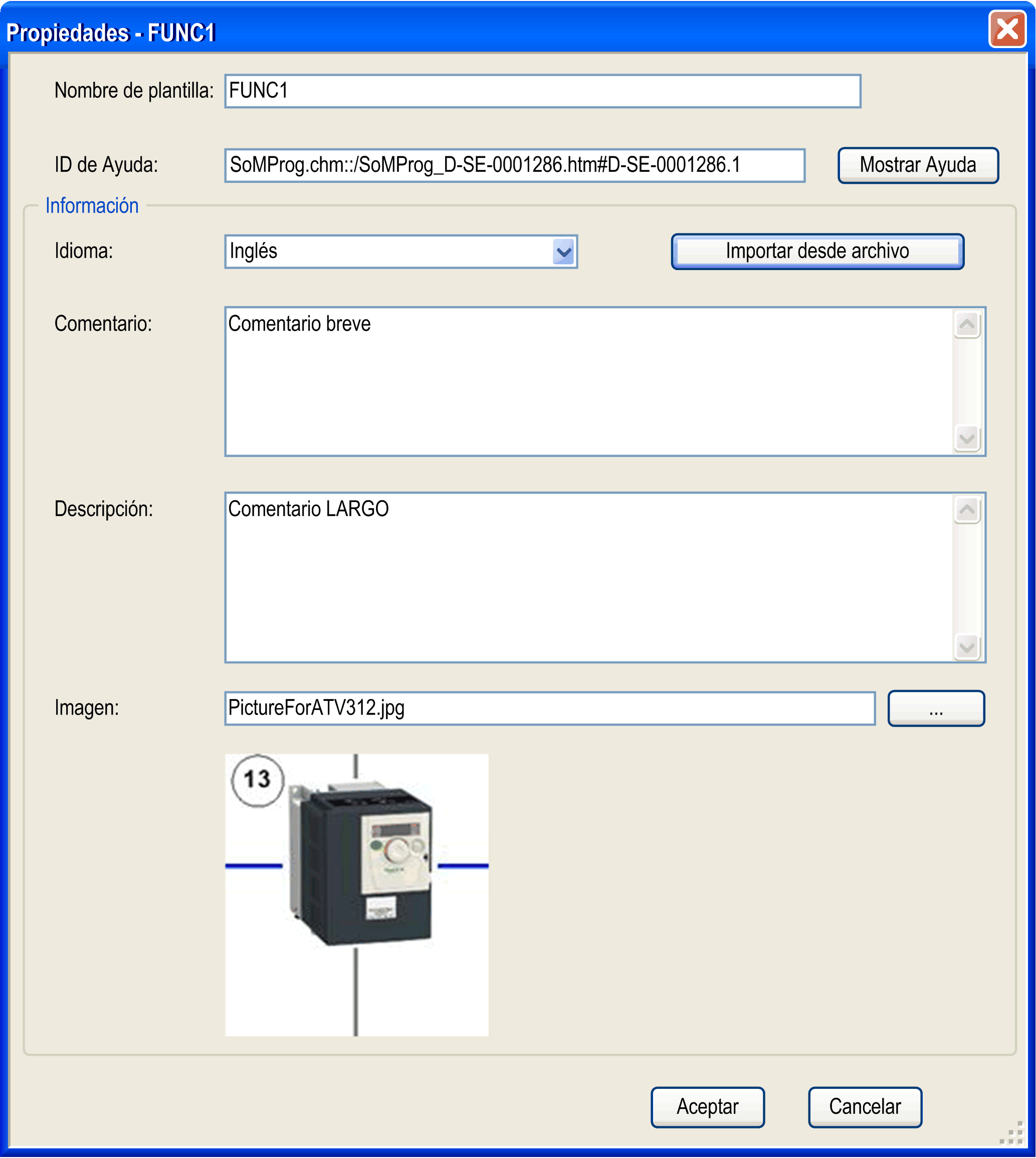
Si la biblioteca o la biblioteca de plantillas seleccionada no está protegida contra escritura, el cuadro de diálogo contiene los parámetros siguientes que se pueden editar, junto con sus correspondientes botones:
|
Elemento |
Descripción |
|
|---|---|---|
|
Cuadro / |
Indica el nombre de la biblioteca o biblioteca de plantillas a la que se aplicarán estas propiedades. Para cambiar el nombre, haga clic en este cuadro y adapte el nombre de acuerdo con sus requisitos. |
|
|
Cuadro |
Para las plantillas o bibliotecas de plantillas de Schneider Electric, contiene la referencia a la descripción respectiva en la ayuda online. Si hay un documento de ayuda en línea disponible para sus plantillas, podrá especificar una referencia completa a su ubicación en la ayuda en línea o una palabra clave correspondiente a un índice de la ayuda en línea. |
|
|
Botón |
Abre el documento de ayuda online especificado en el cuadro o el índice de la ayuda online buscando la palabra clave especificada en el cuadro . |
|
|
Sección |
– |
|
|
Lista |
Contiene los idiomas que están disponibles para la interfaz gráfica de usuario de EcoStruxure Machine Expert. Si selecciona un idioma, el contenido de los elementos dependientes del idioma , e se muestran en el idioma seleccionado. Si no hay contenido específico del idioma disponible, se muestra el idioma predeterminado, . |
|
|
Botón |
Muestra un cuadro de diálogo estándar. Permite buscar un archivo XML que contiene el contenido localizado de los elementos dependientes del idioma , e . La estructura del archivo XML debe seguir la estructura indicada en el ejemplo. |
|
|
Cuadro |
Permite introducir un texto breve (por ejemplo, una descripción general del contenido y el objetivo de la biblioteca o biblioteca de plantillas). Este texto se indica en forma de información sobre herramientas cuando se seleccionan bibliotecas de plantillas en EcoStruxure Machine Expert. |
|
|
Cuadro |
Permite escribir un texto largo (por ejemplo, una descripción detallada del contenido y el objetivo de la biblioteca o biblioteca de plantillas). |
|
|
Parámetro Botón |
Permite introducir una ruta a una imagen específica del idioma. También puede hacer clic en el botón para buscar el archivo gráfico. Formatos gráficos disponibles:
Una vez especificada la imagen, aparecerá en el cuadro de diálogo . Si hace clic en el botón , la imagen se integrará en la plantilla. |
|
La casilla sólo está disponible para las bibliotecas de plantillas, con el fin de indicar si la biblioteca de plantilla seleccionada tiene el estado de sólo lectura. No es posible cambiar el estado de la biblioteca de plantillas aquí.
Localización de elementos dependientes del idioma
Puede localizar el contenido de los elementos dependientes del idioma , e importando un archivo XML con la estructura siguiente:
<?xml version="1.0" encoding="UTF-8"?>
<TemplateProperties>
<HelpId>SoMProg.chm::/SoMProg_D-SE-0001286.htm#D-SE-0001286.1</HelpId>
<PropertySet languageId = "en">
<Comment>This is a short description</Comment>
<Description>This is a long description</Description>
<ImageFile>PictureEnglish.jpg</ImageFile>
</PropertySet>
<PropertySet languageId = "de">
<Comment>Kurze Beschreibung</Comment>
<Description>Lange Beschreibung</Description>
<ImageFile>PictureGerman.jpg</ImageFile>
</PropertySet>
</TemplateProperties>